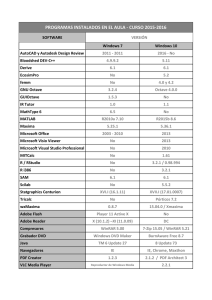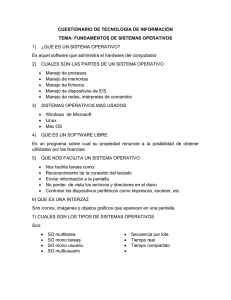Instrucciones de instalación Limpia (Clean Install)
Anuncio
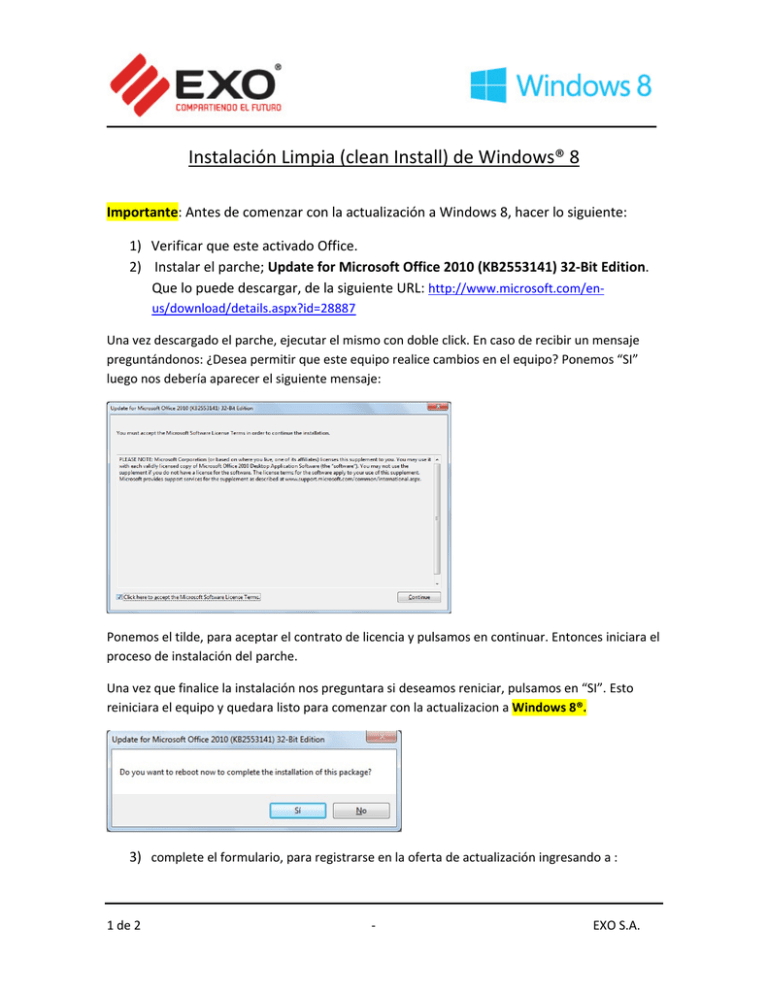
Instalación Limpia (clean Install) de Windows® 8 Importante: Antes de comenzar con la actualización a Windows 8, hacer lo siguiente: 1) Verificar que este activado Office. 2) Instalar el parche; Update for Microsoft Office 2010 (KB2553141) 32‐Bit Edition. Que lo puede descargar, de la siguiente URL: http://www.microsoft.com/en‐ us/download/details.aspx?id=28887 Una vez descargado el parche, ejecutar el mismo con doble click. En caso de recibir un mensaje preguntándonos: ¿Desea permitir que este equipo realice cambios en el equipo? Ponemos “SI” luego nos debería aparecer el siguiente mensaje: Ponemos el tilde, para aceptar el contrato de licencia y pulsamos en continuar. Entonces iniciara el proceso de instalación del parche. Una vez que finalice la instalación nos preguntara si deseamos reniciar, pulsamos en “SI”. Esto reiniciara el equipo y quedara listo para comenzar con la actualizacion a Windows 8®. 3) complete el formulario, para registrarse en la oferta de actualización ingresando a : 1 de 2 ‐ EXO S.A. http://windowsupgradeoffer.com/es‐AR 4) Una vez obtenido el medio de instalación; lo Insertamos en el equipo: a) Vamos a Inicio> Equipo, hacemos click derecho abrir b) Ejecutá setup.exe desde el medio. c) Selecciona "Instalar ahora". 5) Ingresá el código de activación enviado junto con el medio de la actualización a Windows® 8. 6) Seleccioná "Conectarse a Internet para obtener las últimas actualizaciones." 7) Lee y luego Acepta los términos de licencia. Nos preguntara si deseamos convervar los datos; elegimos la opción deseada y presionamos “Siguiente” 8) Seleccionámos "Instalar". 9) Windows® 8 ejecutará la comprobación de compatibilidad del sistema. a) En caso de que nos aparezcan recomendaciones. Elegí las propuestas para resolver los problemas que bloquean el proceso de actualización y volvé a reintentar la actualización. b) La actualización comenzará nuevamente. (No retires el medio, hasta que se haya completado la actualización) este proceso demorara varios minutos y se reiniciara. 10) Una vez finalizado; ingresamos los datos solicitados. Luego de ingresar los datos, se creara el entorno de usuario y el equipo estará listo para disfrutar Windows 8® Más información sobre Windows® 8 en: Windows Compatibility Center http://windows.microsoft.com/es‐ar/windows/home 2 de 2 ‐ EXO S.A.